はじめに
このドキュメントでは、Firepower Device Manager(FDM)で管理されるFirepower Threat Defense(FTD)でOSPFルーティングを設定する方法について説明します。
前提条件
要件
次の項目に関する知識があることが推奨されます。
使用するコンポーネント
このドキュメントの情報は、次のソフトウェアとハードウェアのバージョンに基づいています。
このドキュメントの情報は、特定のラボ環境にあるデバイスに基づいて作成されました。このドキュメントで使用するすべてのデバイスは、クリアな(デフォルト)設定で作業を開始しています。本稼働中のネットワークでは、各コマンドによって起こる可能性がある影響を十分確認してください。
設定
ネットワーク図
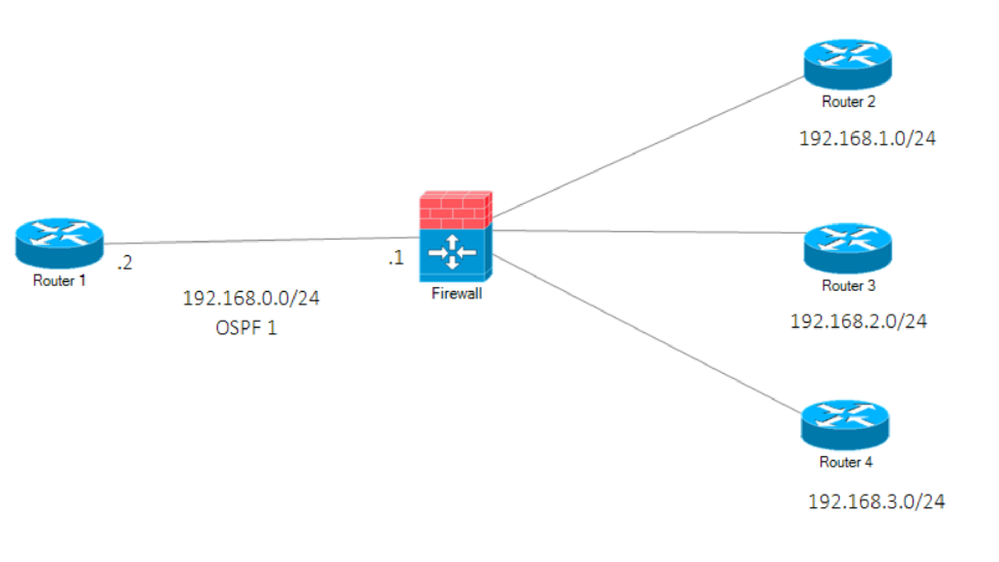 ネットワーク図
ネットワーク図
コンフィギュレーション
このシナリオでは、「ネットワークダイアグラム」のFTDおよびR1ルータにOSPFを設定します。
3つのサブネットに対してFTDとルータでOSPFを設定している。
ステップ 1:FTDのSmart CLIへのアクセスを設定します。
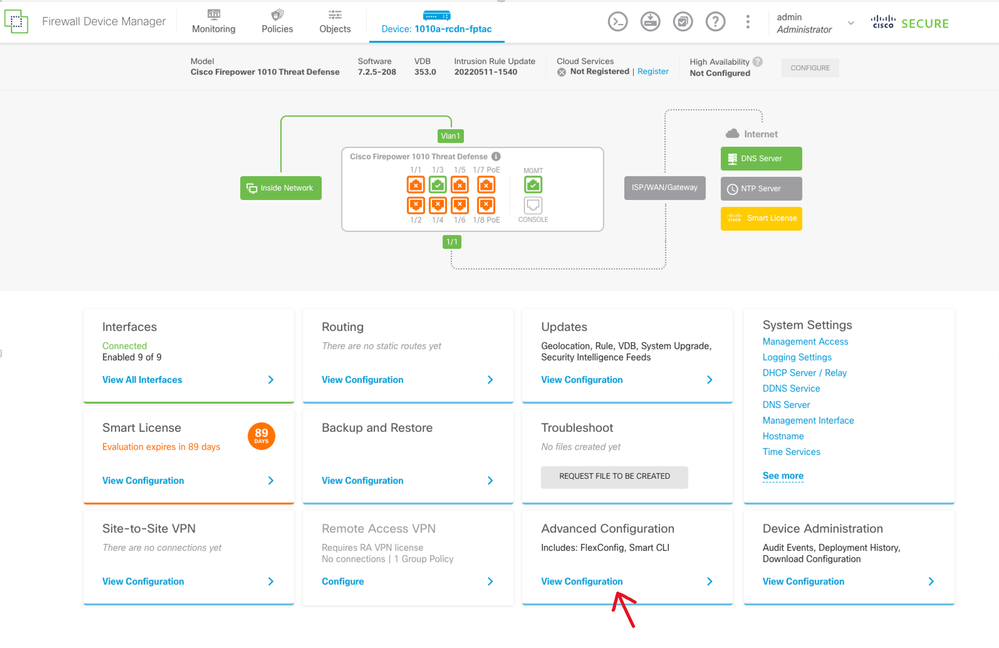 FDM GUIでの詳細設定
FDM GUIでの詳細設定
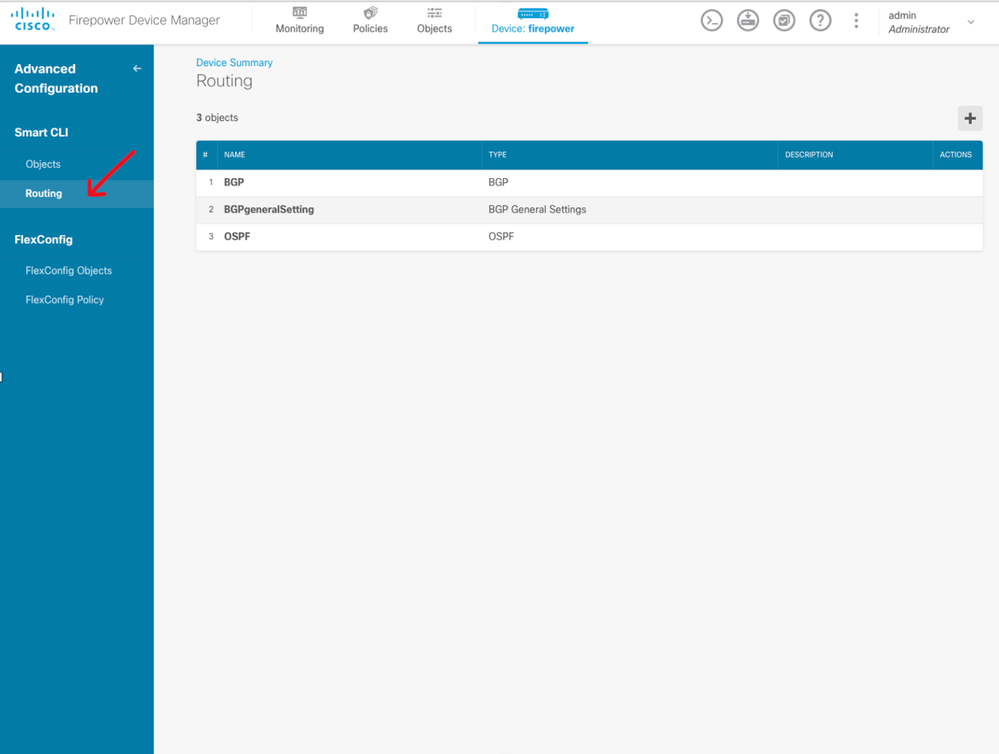 OSPFのルーティング選択
OSPFのルーティング選択
ステップ2:Smart CLIオブジェクトのパラメータを設定します。
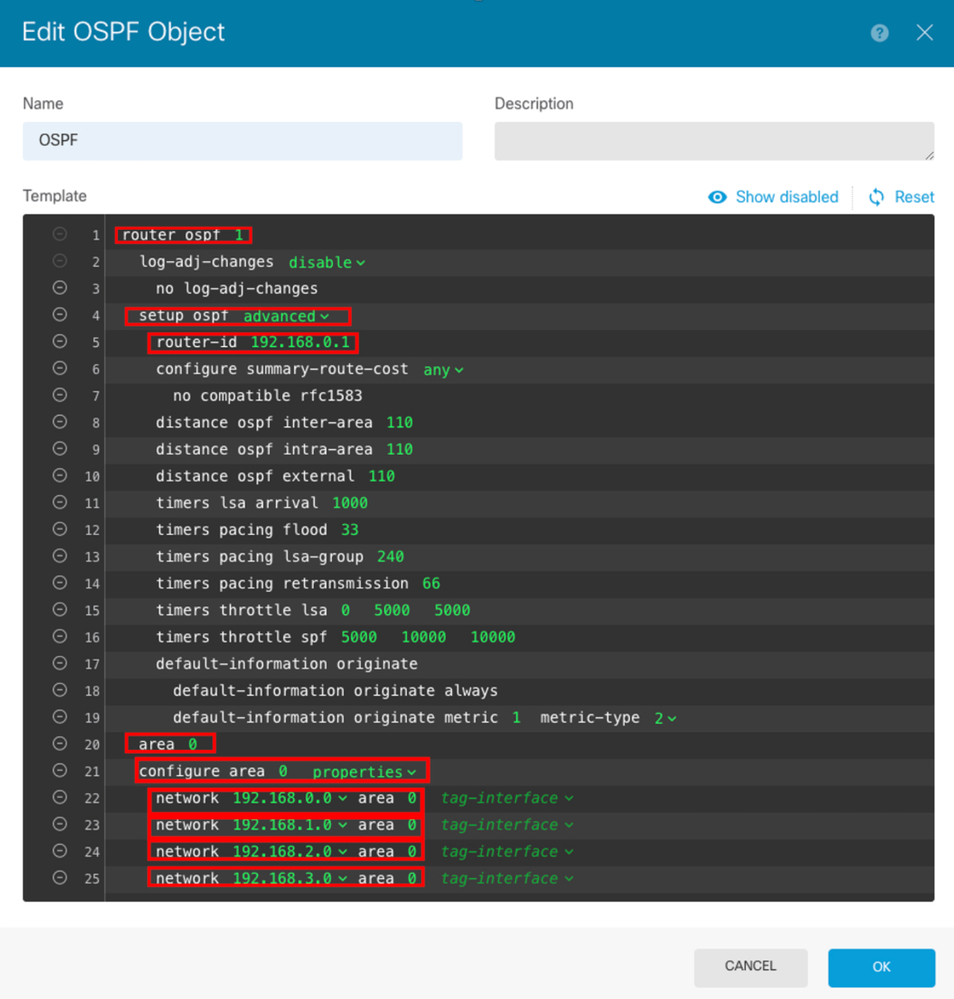 OSPF用のスマートCLI設定
OSPF用のスマートCLI設定
- 強調表示されているのは、ネットワークダイアグラムに従って行う必要がある設定の変更です。
- パラメータ:OSPFプロセスID、ルータID、エリア、ネットワークが変更されます。
ステップ3:設定変更の導入
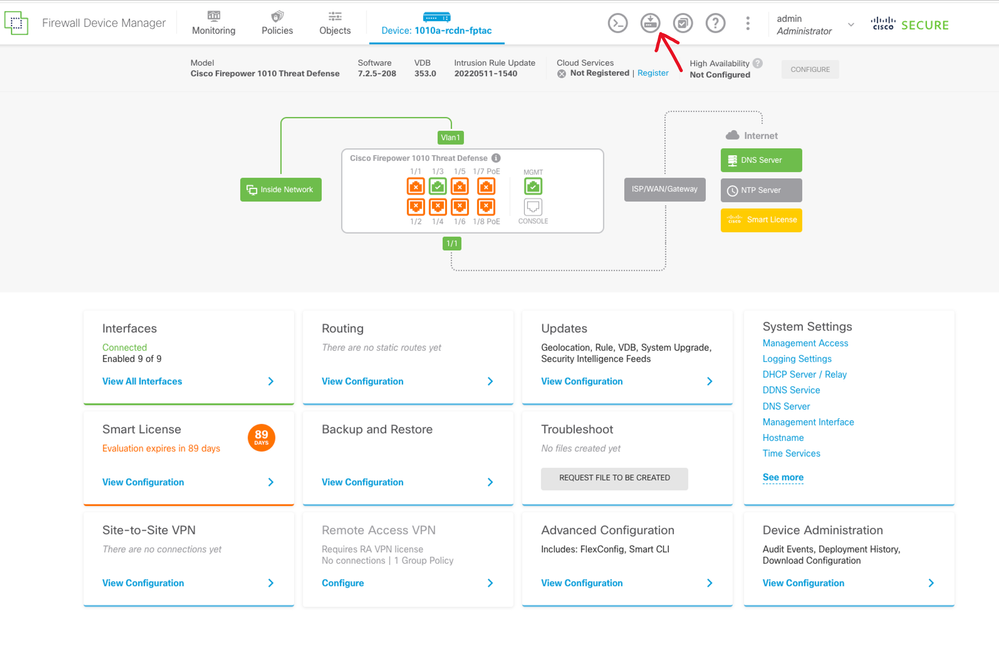 FDM GUIでの配置アイコン
FDM GUIでの配置アイコン
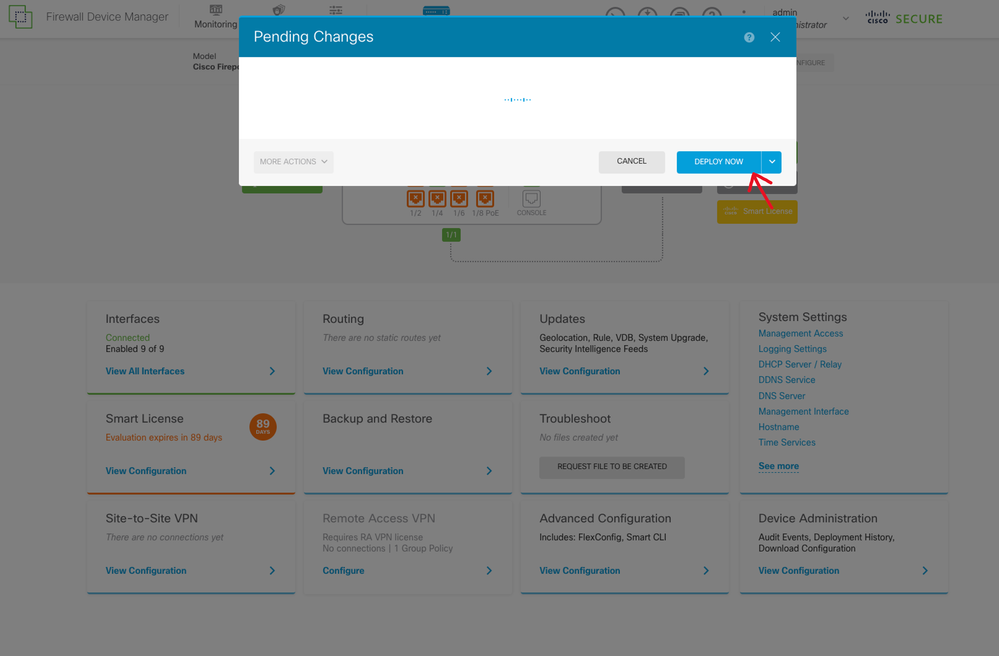 FDM GUIの「今すぐ配置」ボタン
FDM GUIの「今すぐ配置」ボタン
ステップ4:ルータでの設定
- 設定をルータに追加します。このシナリオでは、ネットワークダイアグラムのルータR1に設定します。次の図を参照してください。
 OSPFのルータ設定
OSPFのルータ設定
ステップ5:FTD CLIの設定を確認します。
- CLIでshow run router ospf コマンドを使用して確認します。
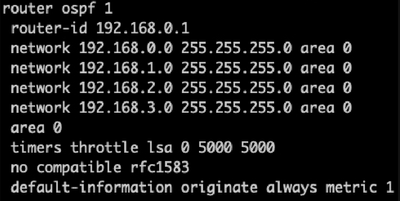 FTD CLIでの設定の確認
FTD CLIでの設定の確認
確認
FTD CLIの設定で確認するには、次の手順を実行します。
- show route:アドバタイズされているOSPF O ルートを確認します。
- show ospf neighbor(隠しコマンド)
ルータの設定を確認するには、次の手順を実行します。
- show ip route:アドバタイズされているOSPF O ルートを確認します。
-
show ip ospf neighbor
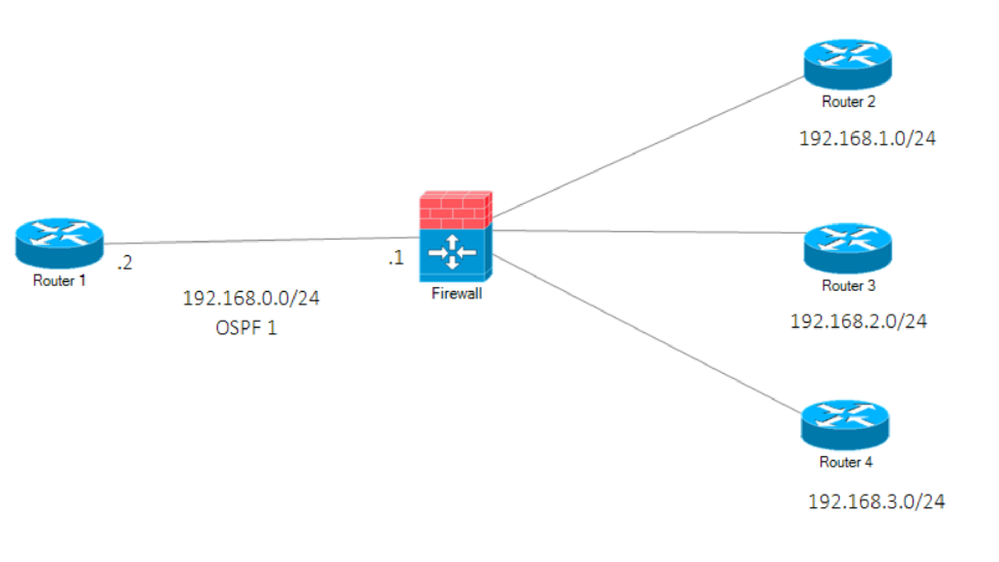
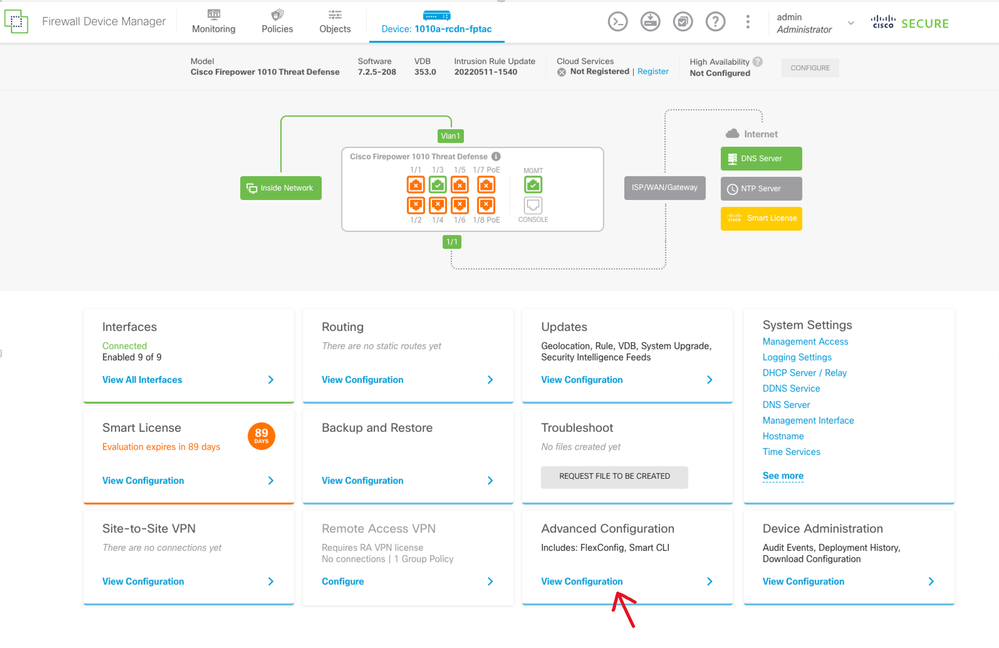 FDM GUIでの詳細設定
FDM GUIでの詳細設定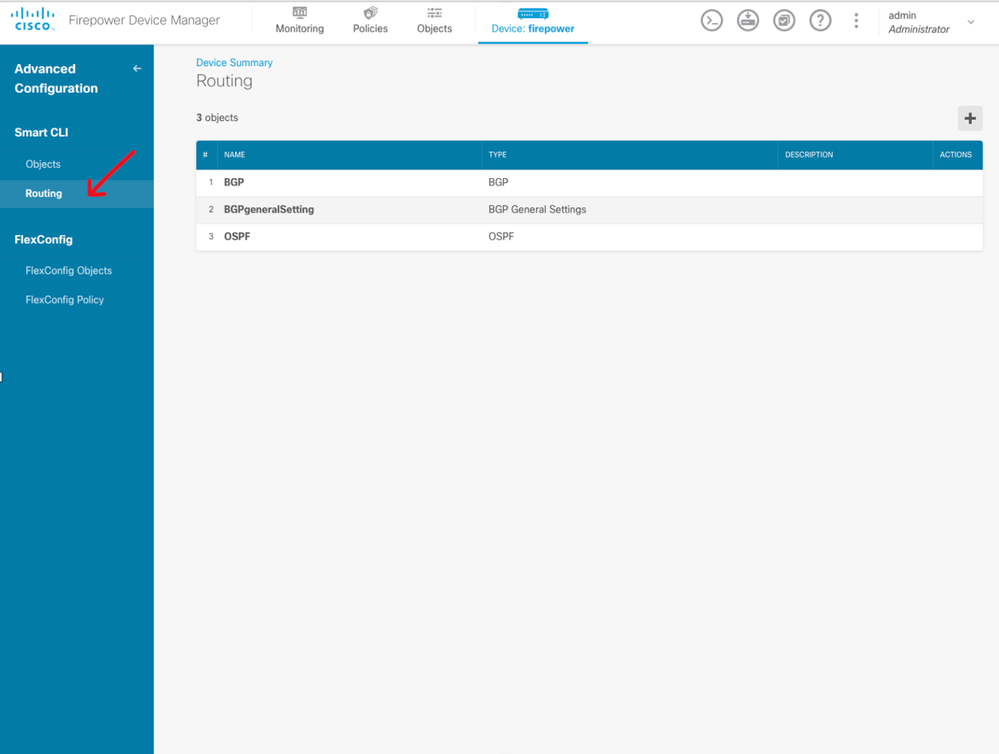 OSPFのルーティング選択
OSPFのルーティング選択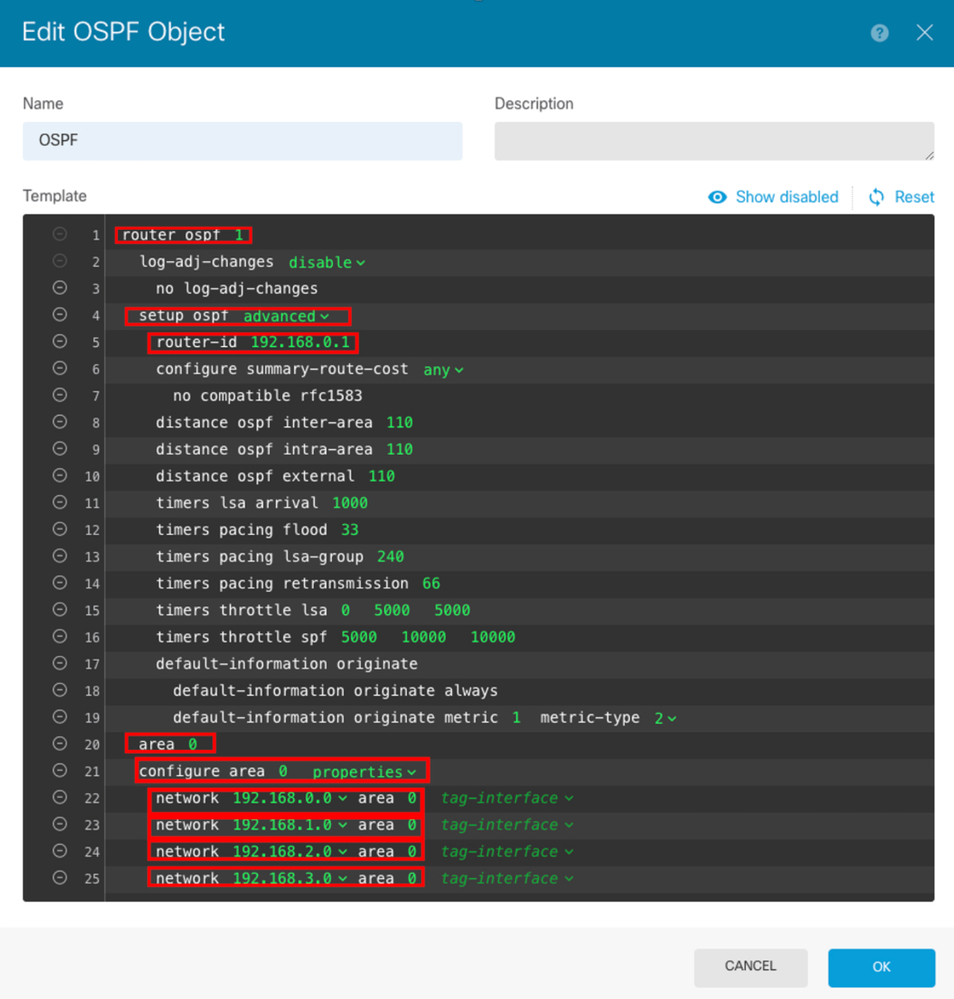
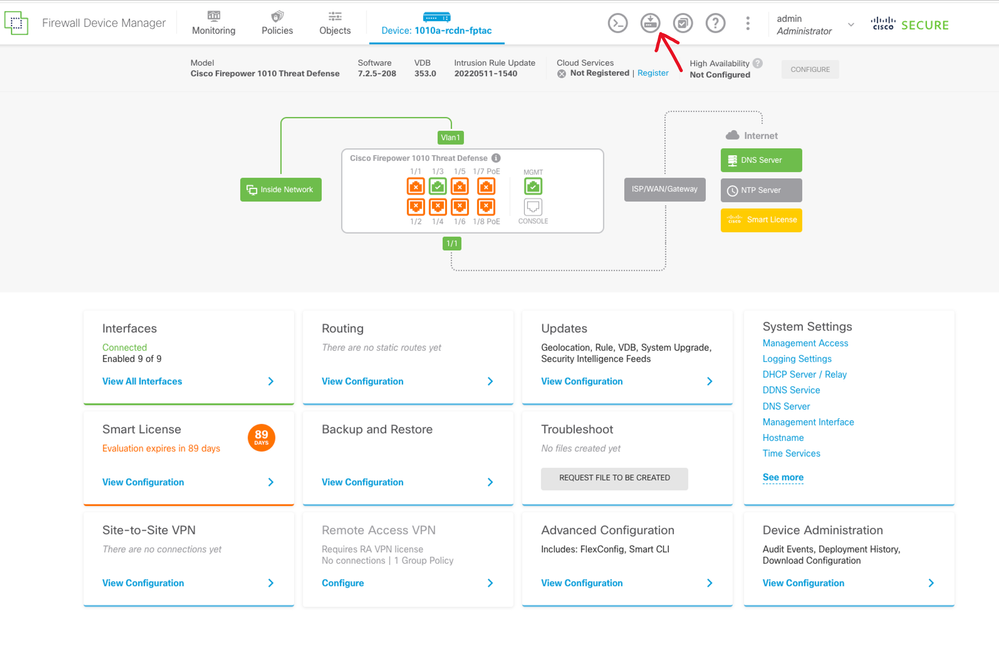 FDM GUIでの配置アイコン
FDM GUIでの配置アイコン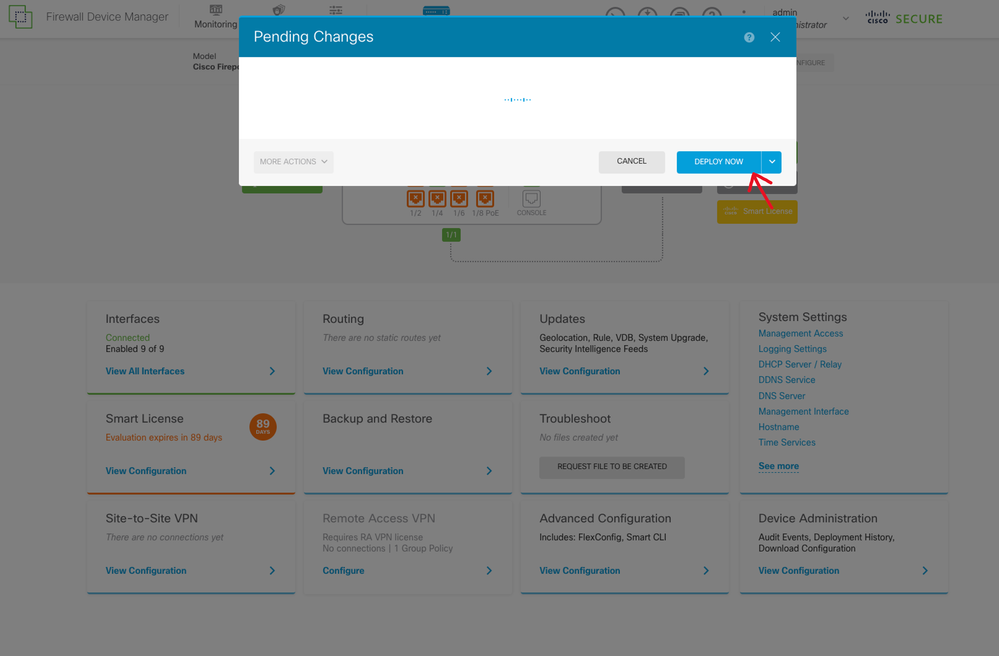 FDM GUIの「今すぐ配置」ボタン
FDM GUIの「今すぐ配置」ボタン OSPFのルータ設定
OSPFのルータ設定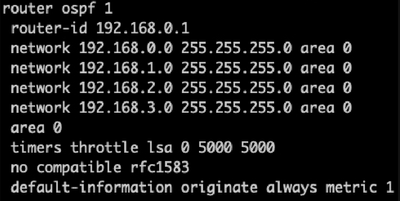 FTD CLIでの設定の確認
FTD CLIでの設定の確認 フィードバック
フィードバック